Condusiv Diskeeper 18 Pro是一款专业的磁盘碎片整理软件。想要你的电脑更好你一定要整理电脑磁盘碎片Condusiv Diskeeper 18 Pro可用于重组硬盘驱动器上的空间并最终改善计算机的性能。工具栏还允许您查看配置属性,文件排除,电源管理,卷影副本,代理设置,权限,新卷检测等。您还可以定期计划碎片整理任务,因此您不必每次都进行配置。 Diskeeper可能需要很长时间才能完成(取决于您设置的选项),但是它效率很高,通常使用少量的内存资源。简而言之,Diskeeper提供了一个完整的磁盘碎片整理程序,可以使您的工作在系统维护方面更加轻松。
安装方式:
1.下载并解压缩软件,双击安装程序以进入以下许可协议界面,选中[我接受许可协议中的条款],然后单击[下一步]。

2.安装设置,在此处选择默认设置,然后直接进行下一个安装。
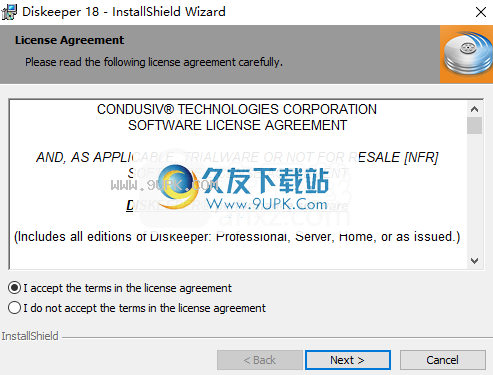
3.准备安装,单击[安装]按钮开始安装。

4.安装完成后,单击[完成]以结束安装。
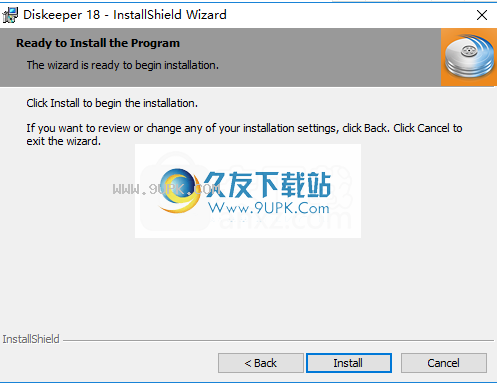
5.我们复制了“ Diskeeper18AIOx64.exe”(提供32位和64位,用户选择一个
根据计算机系统)到软件安装目录,默认安装目录为C:\ Program Files \ Condusiv Technologies \ Diskeeper。
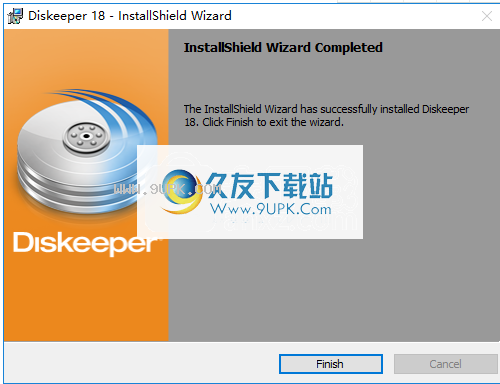
6.在安装目录中运行Diskeeper18AIOx64.exe,并显示断开连接的提示。
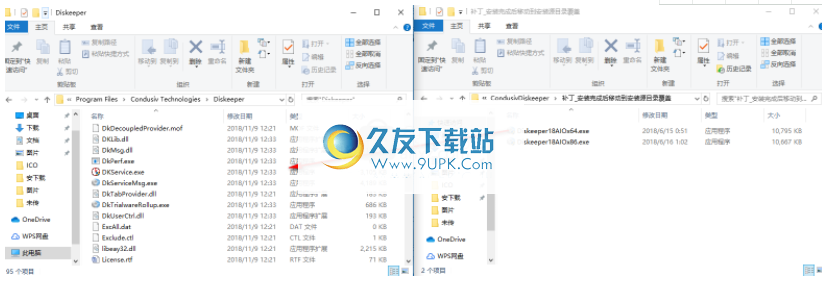
7.我们可以在“控制面板\网络和Internet \网络连接”下执行网络断开操作(或直接拔出网络电缆)。

8.再次运行Diskeeper18AIOx64.exe进入以下界面。
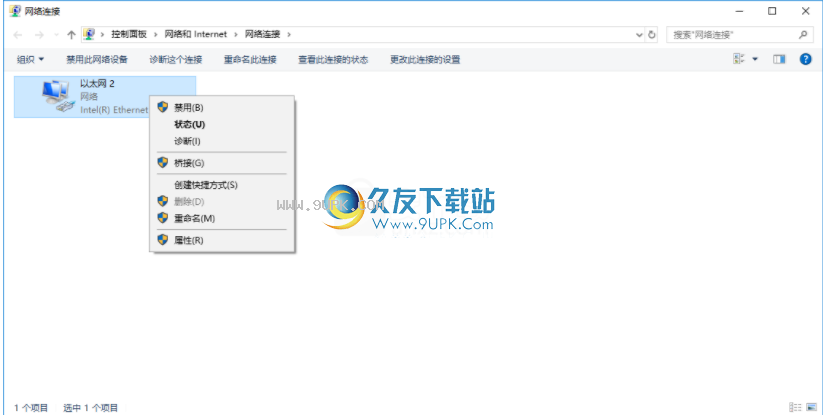
9.我们选择“ Diskeeper Professional v20.0.1284”,然后单击[开始]。
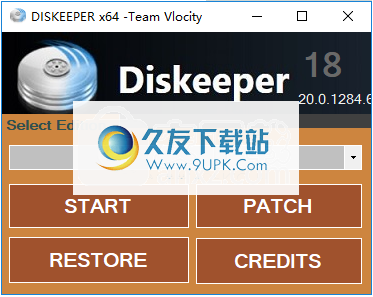
10.弹出以下“正在处理DKNet服务。等待响应〜15秒...”,然后单击[确定]。
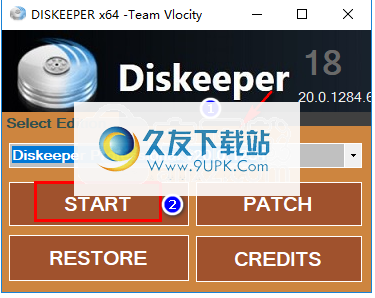
11.以下“处理已完成!”弹出(此窗口可能需要几秒钟),然后单击[确定]。
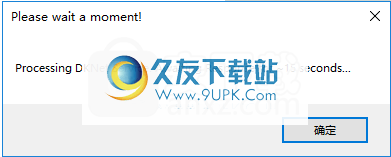
12.“现在,单击“ PATCH”按钮以继续。”弹出,然后单击[确定]。
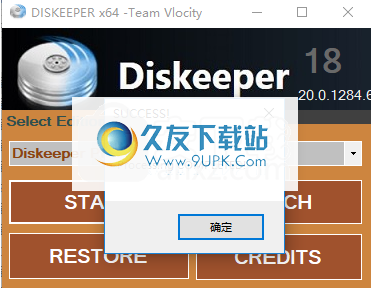
13.单击[补丁]按钮,“补丁开始。等待响应〜10秒钟。”弹出,然后单击[确定]。
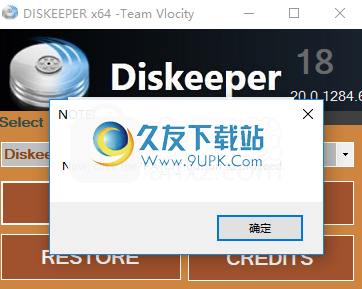
14.“已完成!请立即重新启动PC。不要忘记从防火墙阻止该程序。”
,,单击“确定”完成破解。
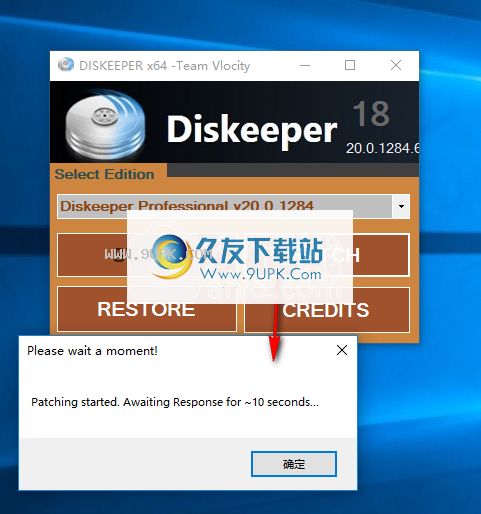
15.打开“ C:\ Windows \ System32 \ drivers \ etc”,然后在记事本中打开主机,向其中添加以下内容,然后将其保存。
0.0.0.0 esm.condusiv.com
0.0.0.0 esm.diskeeper.com
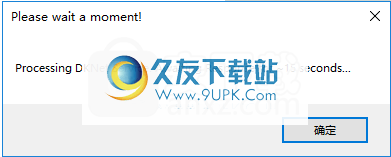
16.运行Condusiv Diskeeper并免费使用。
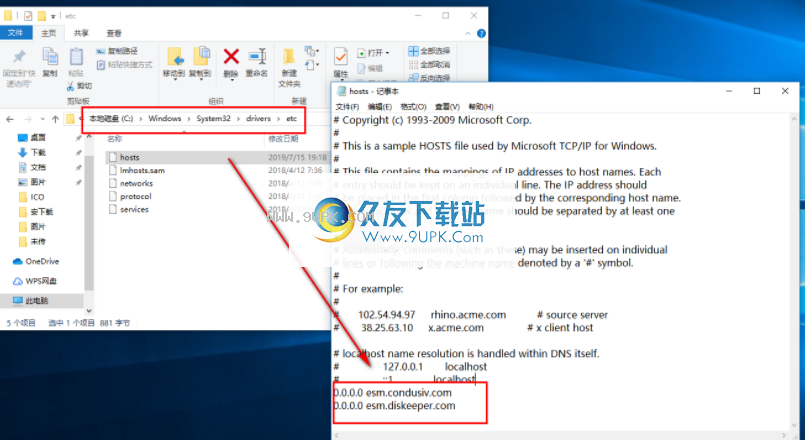
软件特色:
您可以启动IntelliWrite(以防止在启用它的所有卷上产生碎片)或自动碎片整理(以最大化该卷的性能)。
在这里,您可以更改自动碎片整理选项(有效或扩展),手动碎片整理选项,大文件碎片整理选项和CPU优先级(从最低到最高)。
处理在处理卷之前,您应该进行分析以查看所遇到的情况。自动碎片整理可最大化卷的性能,同时消耗其他进程未使用的资源。
此外,手动碎片整理比自动碎片整理更快但效率更低,并且在启动时进行的碎片整理集中于Windows运行时无法安全移动的文件。
Intelli“ IntelliWrite”是Diskeeper的一项特殊功能,可防止在启用了该功能的所有卷上产生碎片。
您还可以使用I-FAAST(加速文件访问),启动时进行碎片整理(处理Windows运行时无法安全移动的文件)和SSD卷。
在卷列表中,如果硬盘上存在每个卷,则可以查看上述每种方法的文件系统,大小,可用空间和状态。
在仪表板中,您可以检查被IntelliWrite阻止的碎片,通过Instant Defrag和Defrag进行碎片整理,在当前秒中阻止的碎片总数,日志文件,历史记录等。
此外,您可以执行分析,使用手动碎片整理和配置文件排除,事件日志记录,电源管理,卷影副本,数据收集,显示行为,代理设置,权限,新卷检测和碎片整理属性(例如,高效或广泛自动碎片整理,设置CPU优先级)。
使用说明:
系统总览
导航:使用产品标题中的主菜单导航到系统概述屏幕。默认情况下显示“仪表板”选项卡。
系统概述(主屏幕)旨在提供有关Diskeeper随时间带给您系统的好处的反馈。
系统总览
系统概述是具有多个选项卡的仪表板:
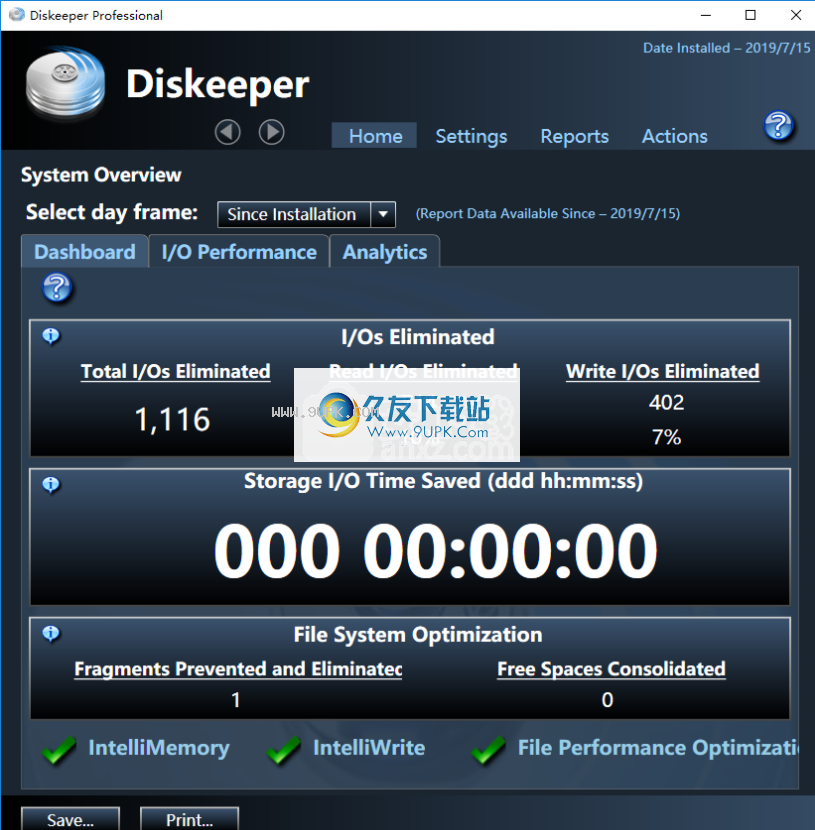
•仪表板-此选项卡显示与I / O相关的各种性能优势的摘要屏幕(消除了I / O,节省了存储I / O时间和文件系统优化)。点击这里查看更多信息。
•I / O性能-此选项卡显示系统性能指标的摘要屏幕(每秒I / O,I / O吞吐量(以MB /秒为单位,I / O延迟(以毫秒为单位),并写I)I / O的平均百分比)(I / O),总I / O工作量(以GB为单位)以及内存使用情况和可用性的细分。点击这里查看更多信息。
•分析-此选项卡提供许多性能指标的每小时图表。这对于在指定时间范围内按时间标识I / O模式很有用。对于超过24小时的时间范围,将显示每小时平均值。
空间回收选项-高级设置
导航:使用产品标题中“设置”菜单下的“系统”选项,导航到“基本配置设置”屏幕。 “空间回收选项”的高级设置位于屏幕的“高级”选项卡上。
回收空间回收功能可以识别文件系统中不再使用的区域,并将此信息提供给存储子系统,以便其精简配置,重复数据删除和其他高级动态存储功能可以利用此信息。
使用本节中的单选按钮可以控制空间回收如何识别系统上的回收区域。可用的选项包括:
•通知未使用的驱动器区域的存储管理器-如果选中“通知未使用的驱动器区域空间的存储管理器”选项,Diskeeper将发出SCSI UNMAP或ATA TRIM命令,以便存储系统可以使用该空间并可能回收该空间采用。存储子系统必须支持SCSI UNMAP或ATA TRIM才能获得此优势。
•通过清除块将群集标记为要回收—如果您选择“空间回收”选项以通过清除块将群集标记为要回收,Diskeeper会将零写入未使用的区域。对于支持此功能的存储子系统,它允许使用Diskeeper的单独功能来提供此空间。
检测驱动器检测-高级设置
导航:使用产品标题中“设置”菜单下的“系统”选项,导航到“基本配置设置”屏幕。驱动器检测的高级设置位于屏幕的“高级”选项卡上。
KeeperDiskeeper专为根据找到的驱动器类型而不同地优化驱动器而设计。 Diskeeper通常可以检测是否
ve是DASD直接附加存储设备(HDD或SSD)或RASD远程附加存储设备(SAN)。
注意:在极少数情况下,制造商实施的标准并不完全符合标准规范,并且可能导致驱动器类型的标识不正确。
使用本节中的网格覆盖Diskeeper检测到的驱动器类型,以确保正确处理该驱动器上的卷。您可以通过单击“用户名”列中的图标来更改驱动器名称,以在可用的驱动器选项之间进行切换。
系统监控-高级设置
导航:使用产品标题中“设置”菜单下的“系统”选项,导航到“基本配置设置”屏幕。系统监视的高级设置位于屏幕的“高级”选项卡上。
系统监视会根据正常操作期间使用的资源自动收集有关系统的信息。使用此功能收集的信息使Diskeeper可以确定改善系统性能的最佳方法。
提供给Condusiv Technologies时,此信息可能有助于解决将来的计算性能问题。点击这里查看更多信息。
收集的信息不包括任何个人或私人信息,例如您的计算机名称,用户名,密码,文件夹名称或任何文件内容,而是包括在系统上运行的进程的名称。
文件排除-高级设置
导航:使用产品标题中“设置”菜单下的“系统”选项,导航到“基本配置设置”屏幕。文件排除的高级设置位于屏幕的“高级”选项卡上。
Diskeeper排除列表允许您指定要从系统上执行的所有碎片整理操作中排除的文件和文件夹。例如,您可能不希望对将要删除的临时文件进行碎片整理。
KeeperDiskeeper使用两个列表-您指定的列表,以及无法修改的第二个“内部”列表。您创建的排除列表如下所述。单击此处以获取有关Diskeeper内部排除列表的更多信息。
使用“文件排除”部分指定要从碎片整理操作中排除的文件
文件,文件夹和卷。
的右侧列表中显示的文件和文件夹已从Diskeeper处理中排除。
以下“文件排除”部分提供以下控件:
浏览
使用树形视图浏览到要包含在排除列表中的文件。从树形视图中选择一个文件或文件夹,然后单击“排除”按钮以将其从Diskeeper处理中排除。将目录文件夹添加到排除列表还将排除树中该目录下的所有子目录。
路径
使用“文件排除”部分的此部分可以选择要从碎片整理中排除的特定文件。输入要包括在排除列表中的文件的路径,然后单击“排除”按钮以将其从Diskeeper处理中排除。
注意:“文件排除”设置的路径部分仅识别路径末尾的文件。如果键入文件夹的路径,然后单击“排除”按钮,则您的选择将被忽略。
注意:通配符文件规范,例如*或?允许的。通配符可以替代字符串中的任何其他字符。例如,如果键入* .doc,则应使用“ .doc”后缀指定驻留在指定目录中的每个文件。
排除按钮
使用“排除”按钮将选定的文件或文件夹添加到Diskeeper排除列表中。要从列表中添加一个或多个项目,请在“浏览”框中突出显示该项目,然后单击“排除”按钮。
删除按钮
使用“删除”按钮从Diskeeper排除列表中删除特定的文件,目录或卷。要从列表中删除一个或多个项目,请在“排除列表”框中突出显示这些项目,然后单击“删除”按钮。
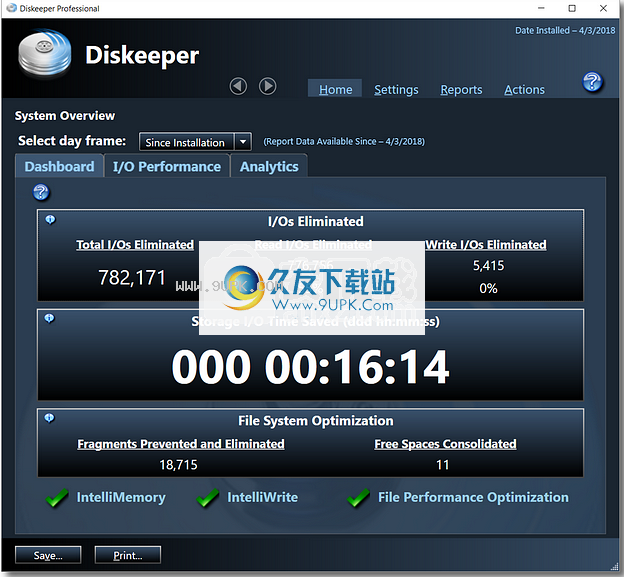
软件功能:
IntelliWrite碎片保护技术:
IntelliWrite可保护每个系统免受高达85%的碎片的侵害。它可以智能地将连续文件写入磁盘,因此不会浪费系统资源来创建碎片。结果?系统速度和效率的新水平。
InvisiTasking技术:
Diskeeper性能软件中提供了InvisiTasking,以提供最新的碎片整理功能,而无需访问活动的系统资源。结果:实时运行的完全不可见但功能强大的自动碎片整理,可让您的计算机保持最佳性能
实时碎片整理:
处理碎片并随时提供最大的速度和性能!
碎片整理不妥协的文件和可用空间:
在最极端的硬盘环境中进行碎片整理。 Diskeeper甚至可以消除磁盘上的碎片,仅将1%的可用空间或文件划分成数百万个碎片。
“碎片整理智能”增强功能:
KeeperDiskeeper监视并分析每个驱动器,然后选择特定于该驱动器需求的碎片整理策略。使用最佳方法对每个驱动器进行碎片整理。
I-FAAST 2.0(智能文件访问加速序列技术)可以自动提高最常用文件的访问速度。
卷影复制服务(VSS)兼容模式:
KeeperDiskeeper与PC上已存在的自动备份系统紧密合作。 VSS兼容模式意味着Diskeeper不会损害您恢复丢失文件的能力,并且不会占用宝贵的可用空间和不必要的文件信息。
开始时间模式:
按照Microsoft的建议对关键系统文件进行安全碎片整理。

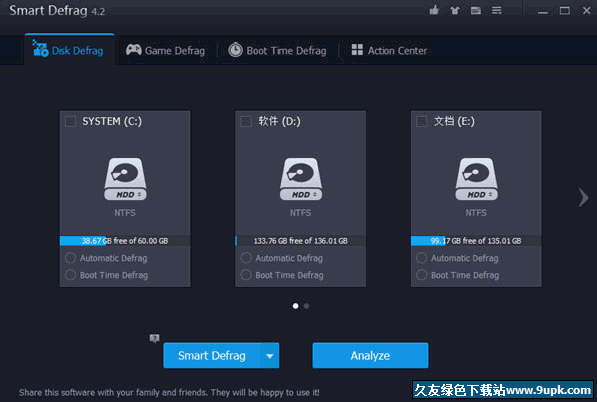
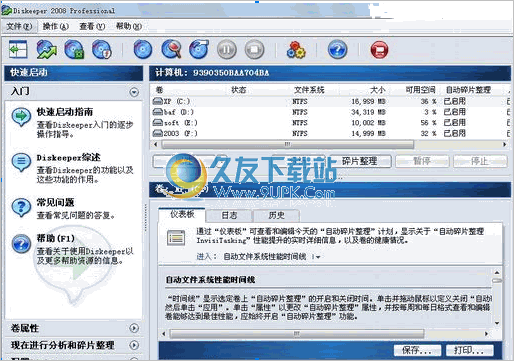
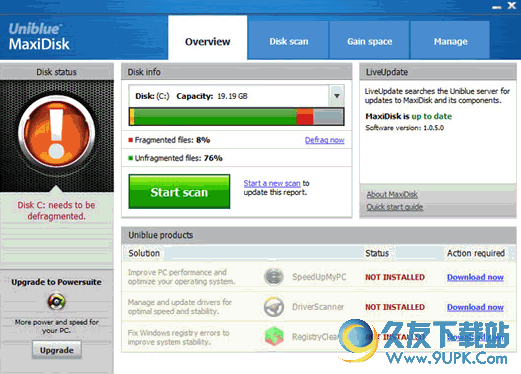
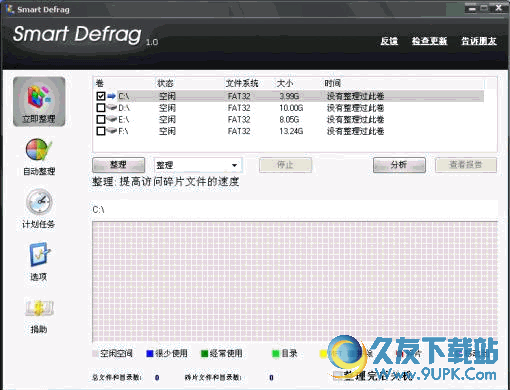
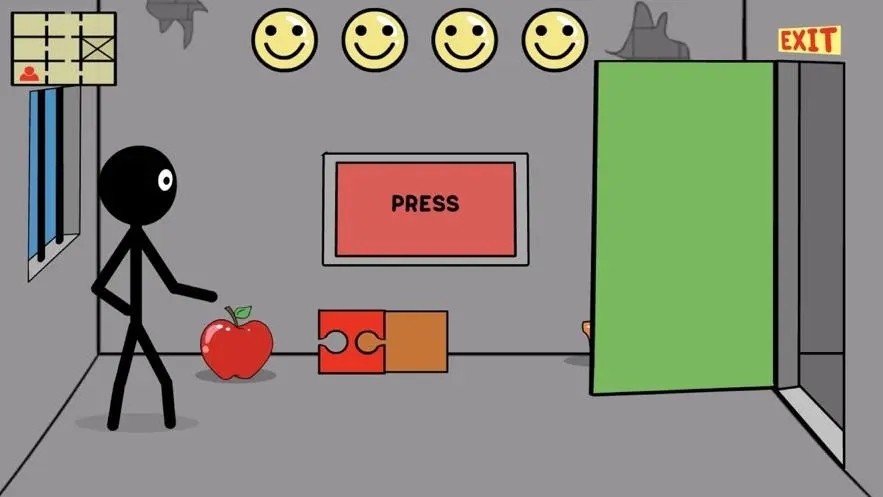
 逃离地下室 1.4.0安卓版
逃离地下室 1.4.0安卓版 逃离研究所 1.3安卓版
逃离研究所 1.3安卓版 超时空逃离
超时空逃离 逃离医院不容易
逃离医院不容易 逃离乌贼
逃离乌贼 逃离吸血鬼古堡
逃离吸血鬼古堡 校园逃离大作战
校园逃离大作战 战场大逃离
战场大逃离 太空人逃离空间站
太空人逃离空间站 樱花校园逃离跑酷
樱花校园逃离跑酷 逃离克里夫无限金币版
逃离克里夫无限金币版 逃离爷爷和奶奶的房子中文版
逃离爷爷和奶奶的房子中文版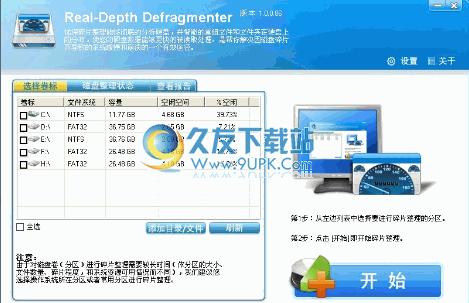 Real-Depth Defragmenter汉化版在Windows系统上运行并整理优化指定的分区数据碎片以及文件碎片
汉化:XUQS
补充:软件可以在WiPE下直接使用,为缩小体积,可以进行加壳压缩处理
Real-Depth Defragmenter汉化版在Windows系统上运行并整理优化指定的分区数据碎片以及文件碎片
汉化:XUQS
补充:软件可以在WiPE下直接使用,为缩小体积,可以进行加壳压缩处理 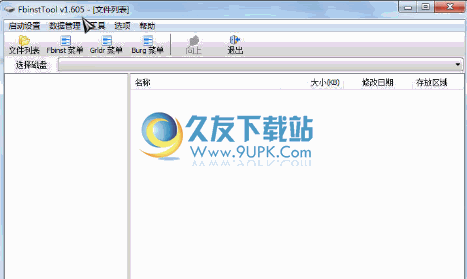 FbinstTool汉化免安装版加载USB2.0模式请注意,如果是老主板,不加载该模式直接启动PE会非常之慢,
大约要7分钟,而先加载USB2.0再在返回后的菜单中启动PE,则只需30秒就可启动PE
而对较新的主板,如果先加载USB 2.0,...
FbinstTool汉化免安装版加载USB2.0模式请注意,如果是老主板,不加载该模式直接启动PE会非常之慢,
大约要7分钟,而先加载USB2.0再在返回后的菜单中启动PE,则只需30秒就可启动PE
而对较新的主板,如果先加载USB 2.0,... 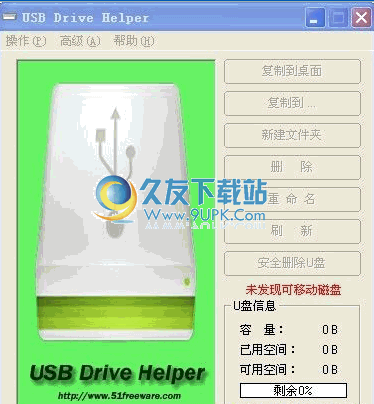 USB Drive Helper是一款专为方便用户使用USB存储器(如U盘、内存卡等)而设计的小程序,它可以使用户在不打开存储器的情况下对存储器中的文件进行操作(如复制、删除、打开、重命名等)。
USB Drive Helper是一款专为方便用户使用USB存储器(如U盘、内存卡等)而设计的小程序,它可以使用户在不打开存储器的情况下对存储器中的文件进行操作(如复制、删除、打开、重命名等)。  藤楼庄园USB设备检测工具箱免安装经典版集成软件内容:
01. USB设备芯片检测工具(ChlpGenius V2.64)
02. 闪存参数查询工具(FlashGeninsV2.9)
03. U盘扩容检测工具(MyDiskTestV2.42)
04. 移动硬盘低级格式化工具
05...
藤楼庄园USB设备检测工具箱免安装经典版集成软件内容:
01. USB设备芯片检测工具(ChlpGenius V2.64)
02. 闪存参数查询工具(FlashGeninsV2.9)
03. U盘扩容检测工具(MyDiskTestV2.42)
04. 移动硬盘低级格式化工具
05...  万能u盘修复工具usbboot 说明一下,这个软件本来是用来制作WIN98的启动盘的,也就是将U盘直接制作成WIN98的启动盘,但可能作者自己都没有想到,哈哈,修理U盘的功能才是这个软件的价值所在。真是万能的修理U盘软件啊,...
万能u盘修复工具usbboot 说明一下,这个软件本来是用来制作WIN98的启动盘的,也就是将U盘直接制作成WIN98的启动盘,但可能作者自己都没有想到,哈哈,修理U盘的功能才是这个软件的价值所在。真是万能的修理U盘软件啊,...  QQ2017
QQ2017 微信电脑版
微信电脑版 阿里旺旺
阿里旺旺 搜狗拼音
搜狗拼音 百度拼音
百度拼音 极品五笔
极品五笔 百度杀毒
百度杀毒 360杀毒
360杀毒 360安全卫士
360安全卫士 谷歌浏览器
谷歌浏览器 360浏览器
360浏览器 搜狗浏览器
搜狗浏览器 迅雷9
迅雷9 IDM下载器
IDM下载器 维棠flv
维棠flv 微软运行库
微软运行库 Winrar压缩
Winrar压缩 驱动精灵
驱动精灵